PS如何使用海绵工具增加图片的饱和度?
溜溜自学 平面设计 2022-11-09 浏览:448
大家好,我是小溜,PS如何使用海绵工具增加图片的饱和度?相信很多小伙伴都对这个问题很感兴趣,那么具体怎么操作呢?下面小溜就给大家分享一下,PS使用海绵工具增加图片的饱和度的方法,希望能帮助到大家。
对于“PS”还有不懂的地方,点击这里了解更多关于“PS”课程>>
工具/软件
硬件型号:神舟(HASEE)战神Z7-DA7NP
系统版本:Windows7
所需软件:PS CS6
方法/步骤
第1步
点击 打开ps 软件
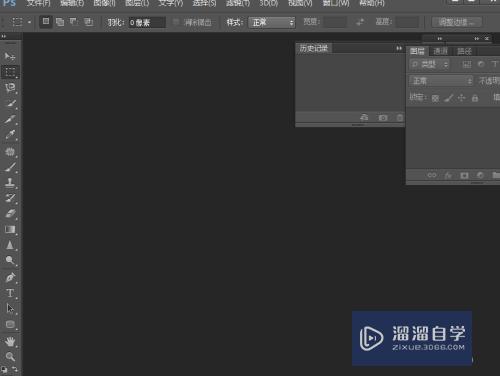
第2步
将图片导入进来

第3步
点击 左侧的放大镜图标
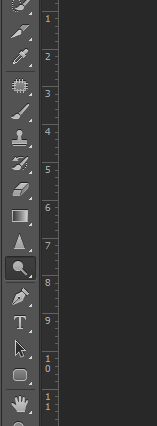
第4步
单击鼠标右键

第5步
点击 海绵工具
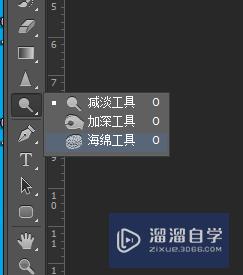
第6步
模式选择:饱和
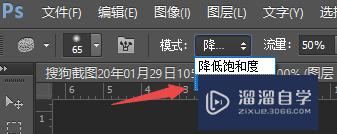
第7步
将大小设置成:54
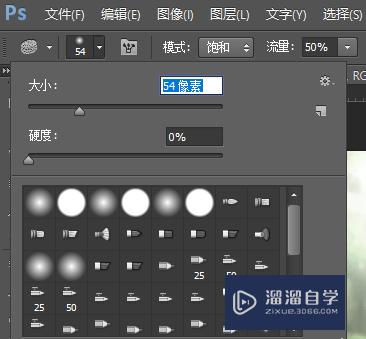
第8步
然后按住 鼠标 左键,直接在图片涂抹,此时使用海绵工具增加图片的饱和度就完成了,如下图所示:

注意/提示
以上“PS如何使用海绵工具增加图片的饱和度?”的内容小溜就介绍到这里,希望小溜今天分享的内容能够帮助小伙伴们解决问题,并且溜溜自学网还有更多关于软件相关内容的介绍,需要的朋友可以到本站来学习哦!
相关文章
距结束 05 天 06 : 03 : 40
距结束 00 天 18 : 03 : 40
首页








